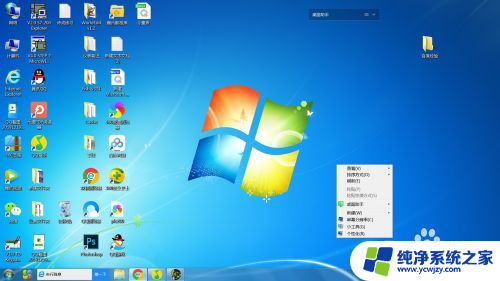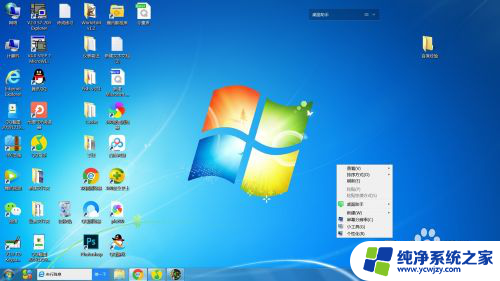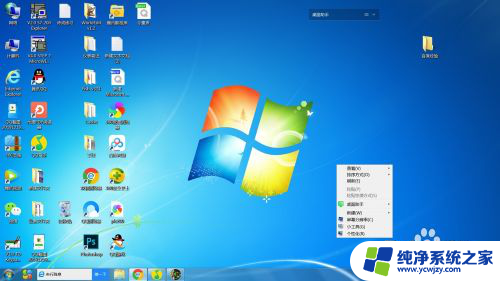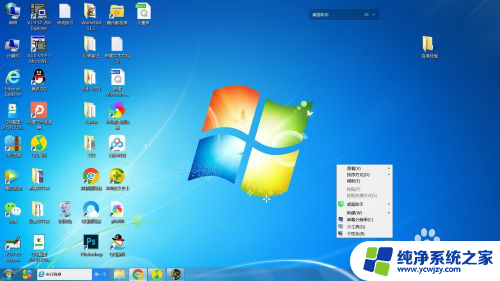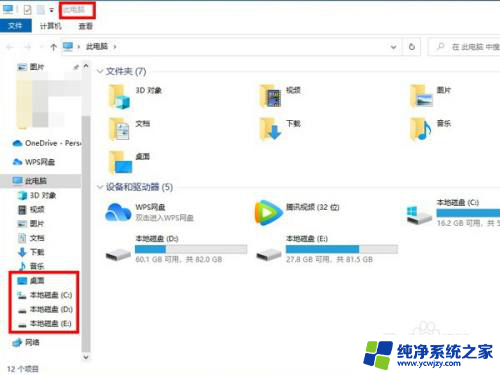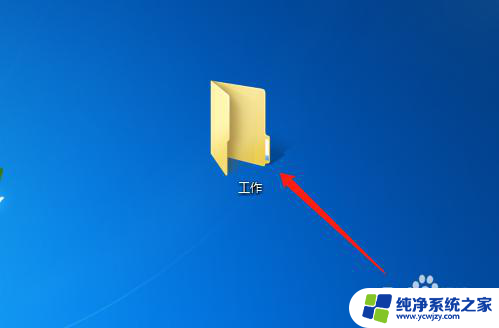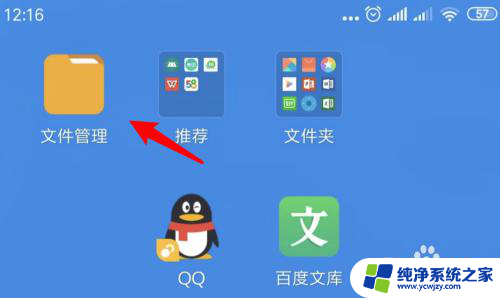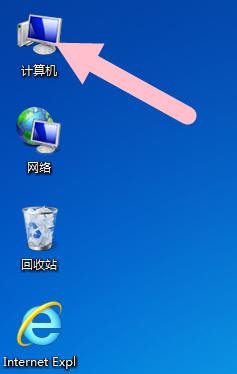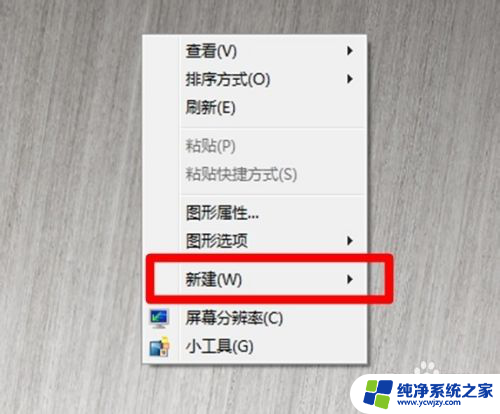电脑创建文件夹 如何在电脑上创建一个新的文件夹
更新时间:2023-12-11 08:52:18作者:xiaoliu
在日常使用电脑的过程中,我们经常需要整理和存储大量的文件,为了更好地管理这些文件,创建一个新的文件夹是必不可少的。对于一些刚开始接触电脑的人来说,可能对如何在电脑上创建一个新的文件夹感到困惑。不用担心下面将为大家介绍几种简单的方法来创建文件夹,让我们能够更高效地管理电脑中的文件。
具体方法:
1.在电脑桌面上打开“我的电脑”或者Windows7系统显示的是“计算机”。

2.打开电脑上杂乱且多文件所在的一个磁盘,这里就以E盘为例,打开E盘。
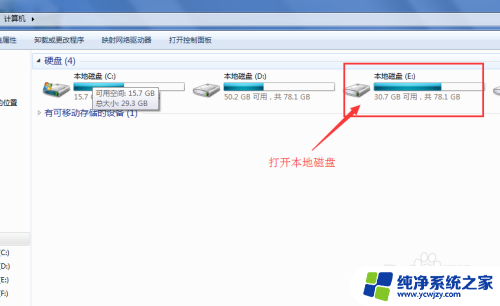
3.打开E盘后,右键单击窗口的空白地方。在出现的菜单中将鼠标移动到“新建”栏。
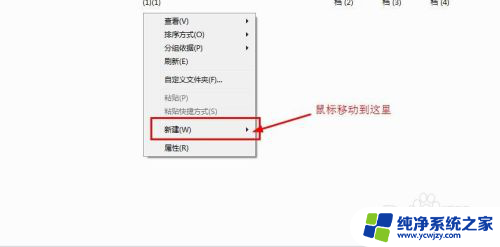
4.在对应右边的菜单栏里找到“文件夹”,然后鼠标左键单击“文件夹”。
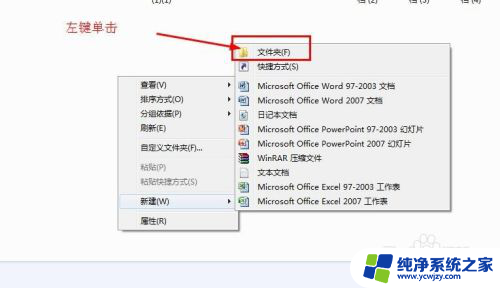
5.新的文件夹创建成功之后,为了以后寻找方便。在这里还要修改文件夹名称,以方便区分。
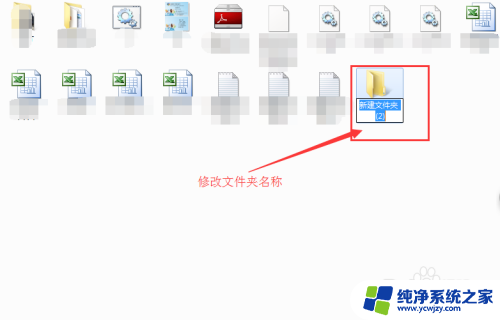
6.最后将要区分的文件移动到此文件夹里,左键单击要移动的文件不放。然后直接拖拽到此文件夹,放开鼠标。这时文件已经移动到该文件夹里面了。
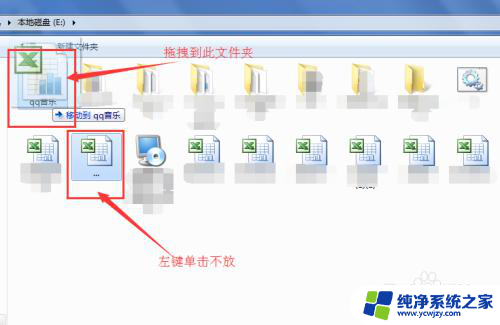
以上是有关创建文件夹的全部内容,如果您遇到了相同的问题,请按照这些步骤进行解决。